Javítása textúra, normál térképek (normál térképek)
De először egy kis elmélet a Wikipedia:
Normál térképezés - a technika, hogy módosítsa a normál kijelző pixel alapú színes normál térkép, amelyben ezek az eltérések vannak tárolva texel, színes komponensek, amelyek a [r, g, b] értelmezni tengely vektorba [x, y, z], amely alapján számított normál kiszámításához használt a pixel megvilágítás. Tekintettel arra, hogy a normál térkép textúra 3 csatornán használunk, ez a módszer a nagyobb pontossággal, mint Bump mapping, amely felhasználja csak egy csatorna, és normális, sőt, csak megfelelően kell értelmezni a „magassága”.
Normál térképek általában kétféle lehet:
objektum-tér - használt nem deformálható tárgyak, mint például a falak, ajtók, fegyverek, stb ...
tangens-tér - használják, hogy képes deformálódni tárgyak, mint például a karakterek.
Létrehozásához normál térképek általánosan használt magas poli és alacsony-poli modellek, összehasonlítva így a kívánt eltérése a merőlegesek az utóbbi.
Ez azt jelenti, hogy a normál térkép egyfajta kibontakozó kiváló minőségű modell, amely kifeszített alacsony minőségű modell gyenge minőségű textúrákat, ami a gyenge minőségű felületi modellek vizuálisan jelennek meg a részleteket formájában redők / érdesség / szöveti szerkezete, holott ez a modell nem.
Nos, valami ilyesmi, kifejtette, amennyire tudta, a saját szavaival.
Nos, valóban nagyon módszerrel megszabadulni a gépet, és így a textúra hangerőt. Szükségünk van:
Szükségünk van egy normál térkép (normál térkép, normál térkép, lila textúra) egyike a textúrák, hogy szeretnénk javítani. Általában a játék kép hívják ugyanúgy, mint a normál, de a végén a „_nor”, „_Nem”, „_n”. Egyes játékok gyakorlatilag átlátszó, és ezzel egyidejűleg a szivárványszínű a Battlefield 2. Nyissa meg a paint.net.
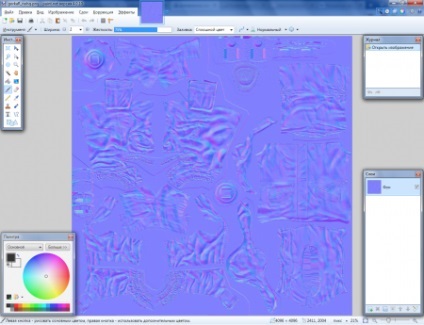
Ezzel a fekete-fehér billentyűkombinációkra Ctrl + Shift + G vagy nyomja meg a lap Javítás ► Készítsen fekete-fehér
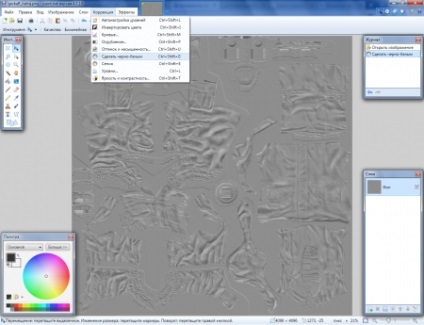
Ebben a szakaszban azt kell látni, hogy az adott összeget a helyes. Ha például egy normális térképet a textúra a ruha, akkor figyelni zsebek, varratok, ahol az egyik ruhadarab kell valamivel magasabb, és zsebek domború. Gyakran kell megfordítani a színek, de ez nem mindig és meg kell lennie „gut érezni.” Ha hirtelen kihagyott egy pillanatra, hogy valószínűleg véget ér a textúra a munka lesz könnyebb, mint az előző modell, és kitűnjön a tömegből. színes inverzió lép fel a Ctrl + Shift + I, vagy az összes ugyanazon a lapon Javítás ► Színinvertálás.
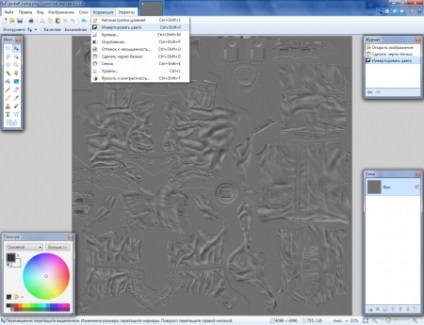
Minden általunk készített önálló javítására. Most meg kell nyitni javítja a textúra (színes térkép, térkép a szín, textúra) és hozzon létre egy új réteget a Ctrl + Shift + N vagy a Rétegek lap ► Új réteg. Megjegyzés: nem elég az egyik új réteget. Meg kell csak két rétegből áll.
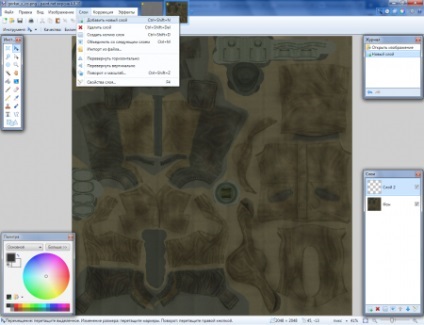
Most az ingatlan ezen réteg. Key F4 vagy a lap ► Rétegek tulajdonságai. A poyavivshemcya ablakban szükségességét mix mód „Overlay”, és kattintson az OK gombra.
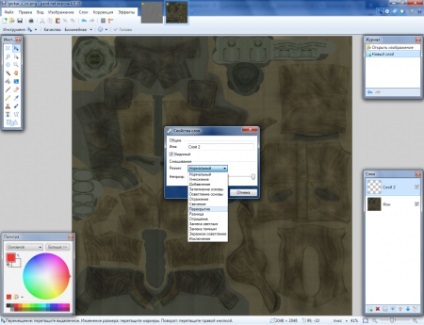
Most áttérünk az elkészített javítása és másolja azt egy műveletsor: Az összes a Ctrl + A, és valójában, másolja a kombináció a Ctrl + C Váltás textúrájának javítására, válasszon egy új réteget, hogy már korrigált (ha hirtelen, bármilyen okból nincs kiválasztva), és beillesztés, hogy a másolt ez a réteg a Ctrl + V billentyűket. Azonnal észre javulást.
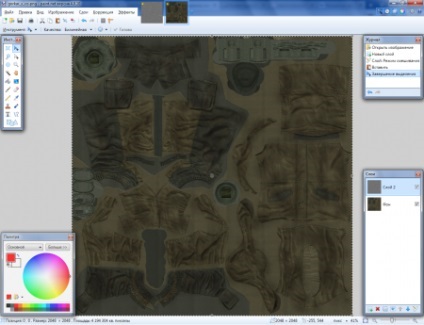
Próbáld érezni a különbséget:
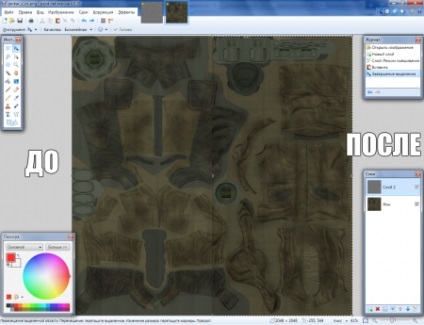
Most mi egyesítése a rétegek a Ctrl + M vagy a Rétegek lap ► be a következő réteg. És tartsa a ikonra kattintva floppy lemez felülírása Fájl keresztül vagy a Fájl lap ► Mentés .. és beállítása az új fájl nevét. Ellenkező esetben, ha mentse el egy befejezetlen program tervezetét, nem a szokásos PNG / BMP formátumban.
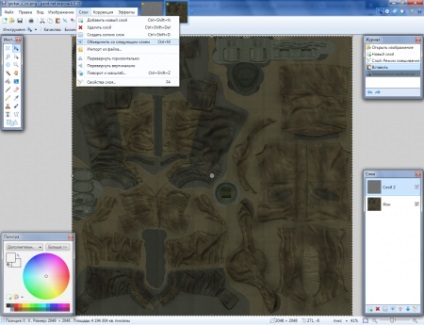
Alapvetően ez az. Ha a modell áll több al-modellek (pl modellje az ember - a fej, lábak és a törzs), meg kell javítani a textúra és a módszer. Ezt követően nyomja meg / cserélje ki a textúra file .txd keresztül TXD Műhely vagy más hasonló programok, és tolja a játékot.
Ennek eredményeként a munka, mint például, a modell a felhasználó tiszteletbeli ghost nevű harcos a fegyveres erők Magyarország álcázó „Hill”



Azt is kissé eltérő algoritmust, de valójában semmi sem változott.
1. Nyissa meg a textúra, hozzon létre egy új réteget
2. Helyezze be az új réteg a normál térkép és ez a fekete-fehér, Színváltás
3. Állítsa be a keverési módot a réteg tulajdonságait, és összekapcsolják a rétegeket.
4. Kész.